AmazonPrimeビデオはドラマや映画、アニメ等を見放題で利用できる動画配信サービス。
使用すると様々な作品を楽しめることが出来ますよね。
スマホから登録する際にはどういう手順で手続きをしてくのか気になるところ。
また、クレジットカードなしでもOKなのでしょうか。
そこ今回はスマホでAmazonPrimeビデオに登録する方法、クレジットカードなしでも大丈夫なのかという事についても深掘りしていきます!
さっそく見ていきましょう。
スポンサーリンク
AmazonPrimeビデオの登録方法を解説!
それではさっそくAmazonPrimeビデオの登録方法を解説していきますね。
まず初めにAmazonPrimeビデオのページにアクセスしましょう。
トップページにアクセス出来たら〝30日間無料トライアル〟をタップします。
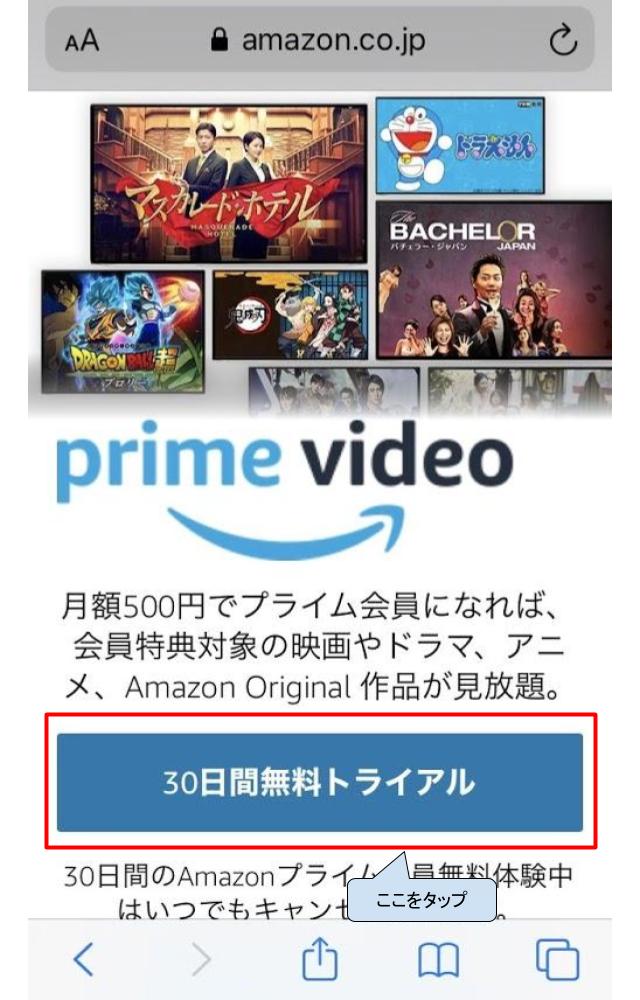
Amazonのアカウント画面が開いたらパスワードを入力しログインをタップします。
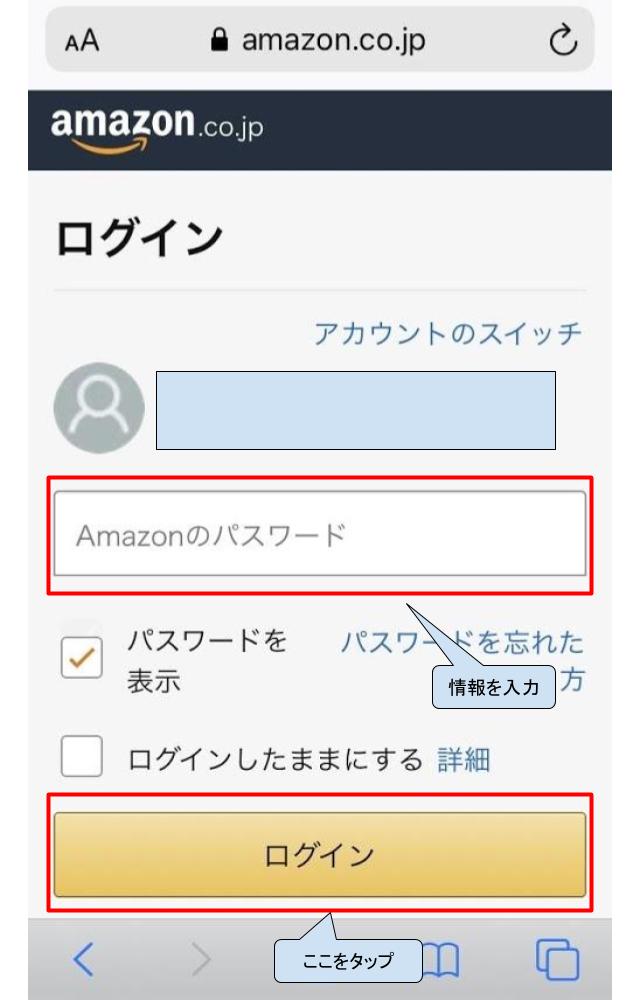
クレジットカードの追加ページが開いたら情報を入力し〝続行〟をタップします。
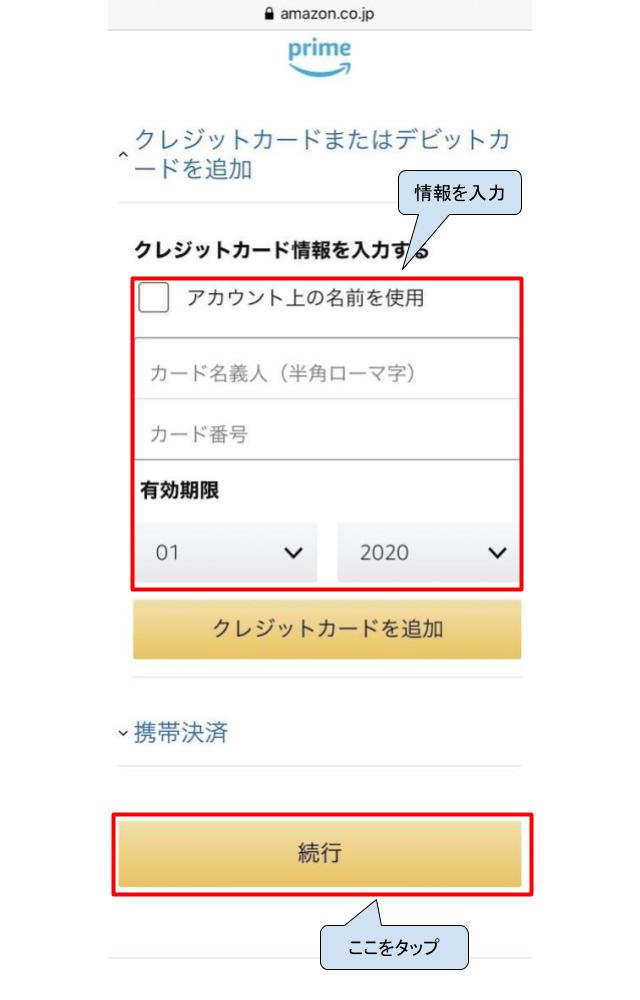
画面が切り替わったら請求先住所を選択し〝続行〟をタップします。
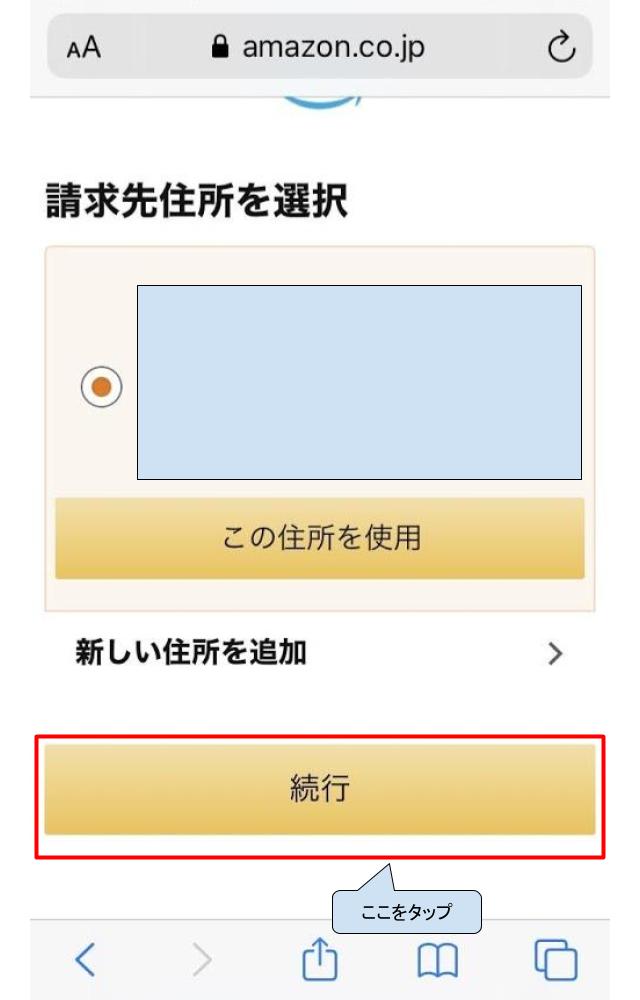
支払い方法の選択ページが開いたら希望する決済方法を選んで〝続行〟をタップします。

確認ページが開いたら各項目を確認して〝30日間の無料体験を試す〟をタップします。
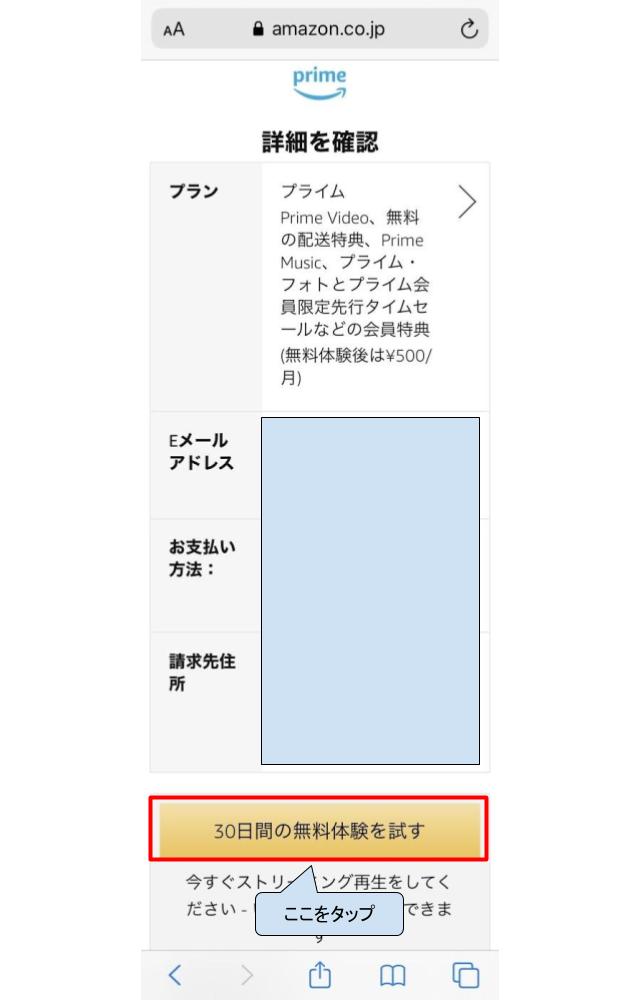
Amazonプライムのトップページが開いたら登録完了になります。
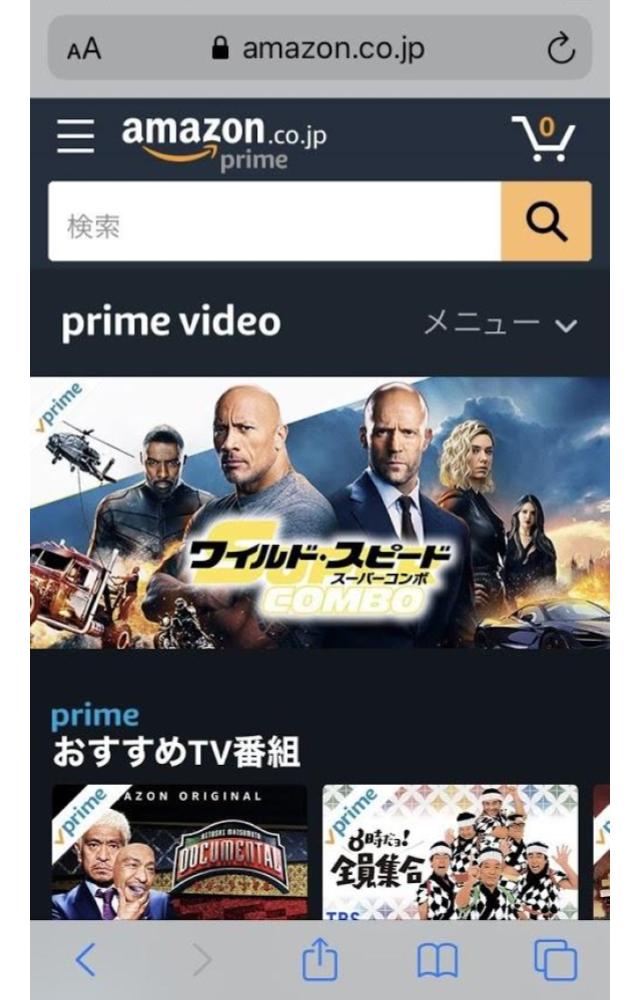
AmazonPrimeビデオの登録をするのにかかる時間は約2.3分ほど。
以上の紹介した内容を確認して登録手続きを進めていけば問題なく登録が完了できますよ。
とても簡単に利用することが出来るので、早速登録してみましょう!
AmazonPrimeビデオの利用方法
スポンサーリンク
AmazonPrimeビデオの登録が完了したらさっそく利用してみましょう。
映像作品を楽しむためにアプリをダウンロードすることをおススメします。
アプリをダウウンロードしたらさっそく起動しましょう!
起動出来たらEメールまたは携帯電話番号、パスワードを入力し〝サインイン〟をタップします。
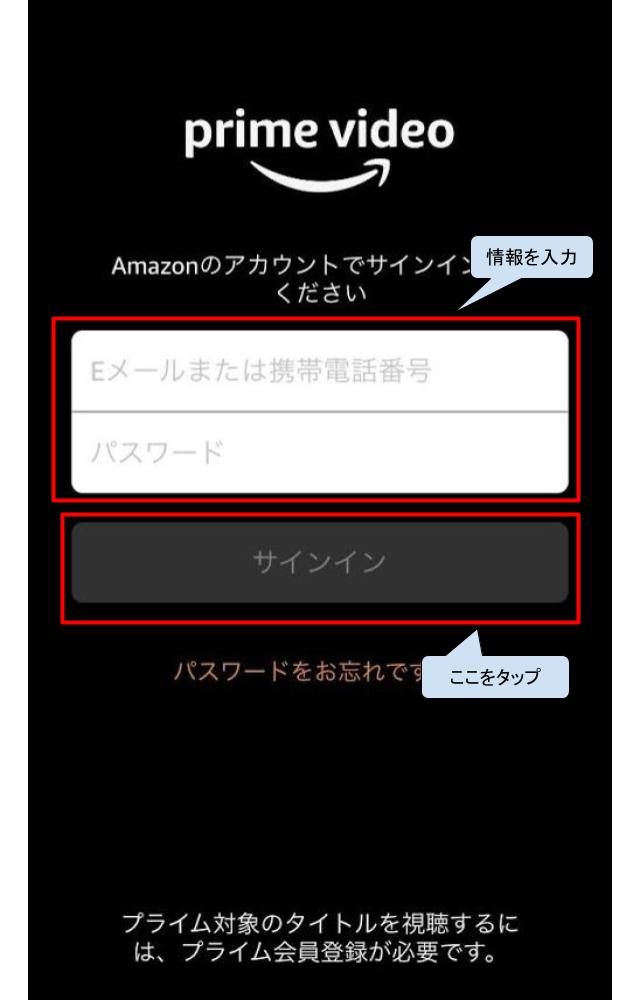
見たい動画をタップして再生しましょう!
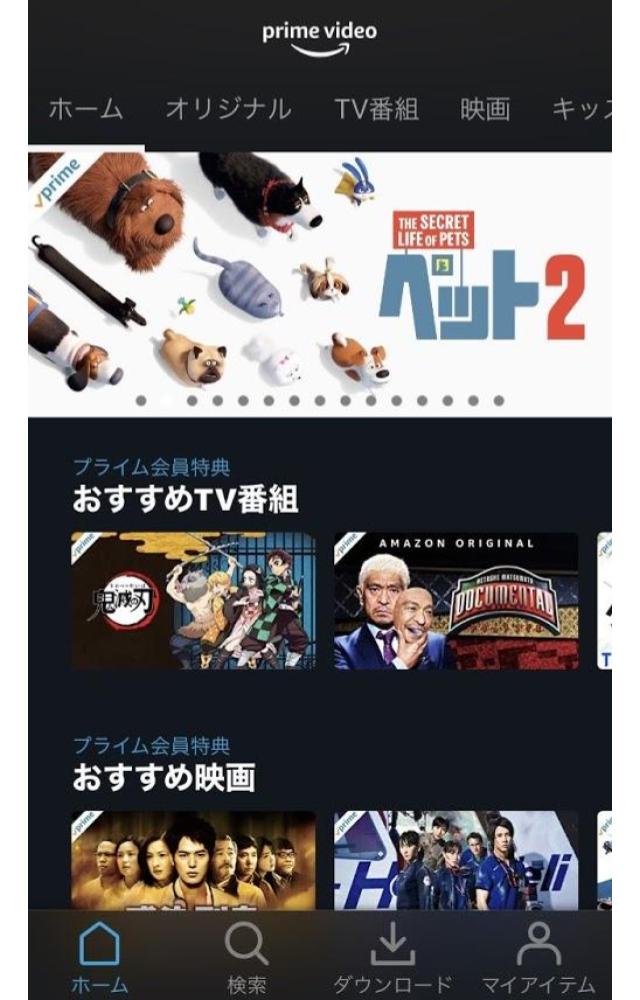
視聴したい映画やドラマ作品がある方は試しに使ってみることをオススメします!
是非アプリを利用してAmazonPrimeビデオの作品を楽しみましょう!
クレジットカードなしでもOK?
AmazonPrimeビデオはクレジットカード無しでも利用することが可能です。
クレジットカード以外にはこちらの決済方法を選択することができますよ。
・携帯キャリア決済
・Amazonギフト券
・パートナーポイントプログラム
ご自身が利用する各携帯会社のキャリア支払いの選択をすることが可能です。
Amazonプライムビデオの使用料金を携帯電話の利用料金とまとめて支払う事が出来る決済手段。
是非ご自身にあった支払い方法を選択してみて下さいね。
最後まで読んでくれた方、ありがとうございました!
